Cómo eliminar bloatware y aplicaciones de operador de Android
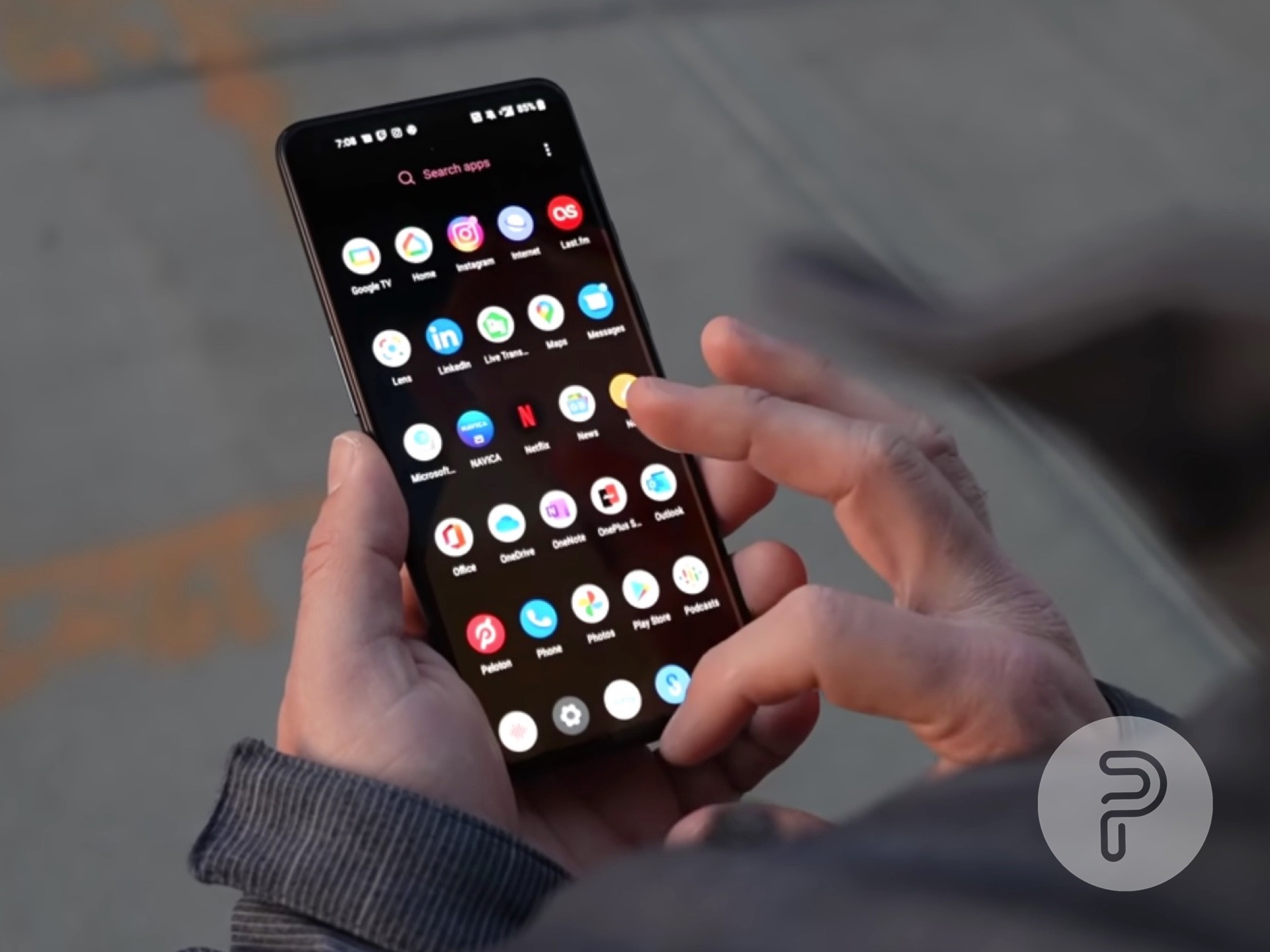
A pesar de un gran revuelo en la comunidad de Android, muchos fabricantes de equipos originales (y, a veces, incluso operadores) continúan vendiendo teléfonos inteligentes con bloatware preinstalado y aplicaciones no deseadas. Si bien la mayoría de las empresas de la industria han optado por utilizar de forma predeterminada las aplicaciones de Google en sus teléfonos inteligentes Android, existe una buena posibilidad de que su próximo teléfono inteligente aún venga cargado con un montón de aplicaciones no deseadas e innecesarias. Estas aplicaciones pueden variar desde servicios de transmisión hasta videojuegos y, a veces, incluso aplicaciones de apuestas.
Estas aplicaciones pueden ser bastante molestas, ya que ocupan espacio de almacenamiento de su dispositivo Android y muchos fabricantes de equipos originales ni siquiera le permiten desinstalarlas. La mayoría de las veces, estas aplicaciones incluso envían notificaciones intrusivas e incluso pueden mostrar anuncios en su dispositivo. Si le molestan estas aplicaciones preinstaladas y desea eliminarlas de su dispositivo Android, entonces está en el lugar correcto.
En esta guía, explicamos cómo eliminar bloatware y aplicaciones de operador de su teléfono inteligente Android. Una cosa que es importante aquí es que este método funciona sin root y puede ejecutarlo sin ningún privilegio especial. Además, este método funciona no solo para aplicaciones de terceros, sino también para aplicaciones propias. Por ejemplo, si no le gusta la aplicación de notas predeterminada de su teléfono inteligente Android, puede desinstalarla y usar Google Keep como su aplicación de notas predeterminada.
Contenidos
Deshabilitar aplicaciones preinstaladas
Si le preocupa que la desinstalación de aplicaciones preinstaladas de su dispositivo Android pueda afectar su funcionamiento normal, la mejor opción sería deshabilitar la aplicación. Muchos fabricantes de teléfonos inteligentes le permiten desactivar las aplicaciones preinstaladas en lugar de desinstalarlas por completo. Esto no liberará memoria, pero evitará que la aplicación se ejecute en segundo plano. Además, la aplicación que deshabilites tampoco aparecerá en el cajón de aplicaciones. Siga estos pasos para deshabilitar una aplicación:
- Toque y mantenga presionado el ícono de la aplicación que desea deshabilitar.
- Escoger información de la aplicación.
- En la pantalla Información de la aplicación, toque el botón que Desactivar.
- Escoger Deshabilitar aplicación.
Si no ve la opción Desactivar en la configuración de la aplicación, significa que su teléfono inteligente Android no admite la desactivación de aplicaciones preinstaladas. En este caso, puede eliminarlos siguiendo los métodos que se mencionan a continuación.
Cómo eliminar aplicaciones de bloatware de Android
Antes de explicar, hay algunas cosas que debe tener en cuenta. Tienes que asegurarte de eso primero depuración de USB habilitada en su dispositivo Android. Para habilitar la depuración USB, vaya a Ajustes → Acerca del teléfono y luego toca número de compilación varias veces hasta que aparezca la ventana emergente «Ahora eres un desarrollador». Ahora ve a la opciones de desarrollador en la configuración de Android y luego enciéndalo depuración USB.
Además de habilitar la depuración USB, debe hacer lo siguiente Asegúrese de que ADB esté instalado en su dispositivo Mac o Windows. Nuestro sitio hermano desarrollador XDA tiene una excelente guía que explica cómo instalar ADB en su dispositivo Windows, macOS y Linux en solo unos pocos pasos. Una vez que ADB esté instalado en su PC/computadora portátil, el siguiente paso es elegir el método con el que desea continuar.
Siga el primer método si está familiarizado con el funcionamiento del Símbolo del sistema (en Windows) o Terminal (en sistemas operativos macOS y basados en Linux). Si no está seguro (o no está familiarizado con el Símbolo del sistema), siga el segundo método que lo ayudará a eliminar las aplicaciones de bloatware de su dispositivo Android usando una GUI simple.
Si está familiarizado con el Símbolo del sistema/Terminal
Si conoce los conceptos básicos del Símbolo del sistema/Terminal, puede seguir estos pasos para eliminar las aplicaciones de bloatware de su dispositivo Android. Este método no requiere que descargues e instales ningún archivo.
-
Conecte su dispositivo Android a un dispositivo Windows o macOS que tenga ADB instalado.
-
Ahora abra Símbolo del sistema o Terminal en su dispositivo. Tipo
cdy luego arrastre y suelte la carpeta ADB sobre la ventana de la línea de comandos. Presiona enter.
- Entra ahora
adb devices(./adb devicesen macOS) y presione Entrar. Aparecerá una ventana emergente en su teléfono pidiéndole que haga esto ¿Permitir la depuración USB? Toque en el permitiry si quieres puedes marcar eso también Permitir siempre desde esta computadora Caja para la ligereza en el futuro.
-
Ahora debería poder ver su dispositivo Android a continuación Lista de dispositivos conectados.
-
Ahora debe averiguar el nombre del paquete de la aplicación que desea desinstalar de su dispositivo Android. Para averiguar el nombre del paquete de la aplicación, descárguelo e instálelo Inspector de aplicaciones Aplicación de Google Play Store. Con esta aplicación, puede verificar el nombre del paquete de la aplicación que desea desinstalar.
-
También puede usar este código para obtener los nombres de todas las aplicaciones en su teléfono Android:
pm list packages | grep '[OEM/Carrier/App Name]'. Suponga que tiene un teléfono inteligente OnePlus y desea obtener el nombre de todas las aplicaciones preinstaladas por OnePlus en su teléfono. Para hacer esto, use el comandopm list packages | grep 'oneplus'.
-
Una vez que haya derivado el nombre del paquete de su aplicación deseada, ingrese
pm uninstall -k --user 0 [package name]en la ventana de la línea de comando y presione Entrar. La aplicación ahora debería eliminarse de su dispositivo Android. -
En caso de que desee reinstalar la aplicación, puede hacer lo mismo con la herramienta de línea de comandos. Para reinstalar la aplicación ya eliminada, ingrese
adb shell cmd package install-existing [package name]en la ventana de la línea de comando y presione Entrar. La aplicación ahora debería restaurarse en su dispositivo.
Si no está familiarizado con el Símbolo del sistema/Terminal
Si no está familiarizado con el funcionamiento del símbolo del sistema o la terminal, siga estos pasos:
-
Ve a este enlace y descárgalo Desbloqueador universal de Android (UAD) aplicación en su dispositivo. haga clic en eso activos financieros y luego seleccione el archivo apropiado para su dispositivo. (Carga el
.EXEarchivo si está usando Windows y.tar.gzsi usa macOS). -
A continuación, conecte su teléfono inteligente Android a un dispositivo informático mediante un cable USB. Después de enchufarlo, debería aparecer una ventana emergente en su teléfono (similar a la que se muestra a continuación) que le pide que lo haga. ¿Permitir la depuración USB? Toque en el permitiry si quieres puedes marcar eso también Permitir siempre desde esta computadora Caja para la ligereza en el futuro.
-
Ahora copie el archivo descargado y péguelo en la carpeta ADB.
-
Abra el archivo desde la carpeta ADB. UAD debería detectar automáticamente el modelo de su teléfono inteligente Android.
-
Asegúrese de que en la siguiente pantalla Recomendado, Permitióy Todas las listas se seleccionan en el menú desplegable superior. Según la ROM de su dispositivo, UAD selecciona automáticamente la lista de aplicaciones de bloatware que son seguras para eliminar de su dispositivo.
-
Si desea desinstalar aplicaciones específicas del operador, seleccione transportador del menú desplegable.
-
Ahora seleccione las aplicaciones que desea desinstalar. Cuando termines, selecciónalo Desinstalar selección, que se indica en la esquina inferior derecha. Una vez que se complete el proceso, las aplicaciones seleccionadas se eliminarán de su dispositivo.
-
Sin embargo, si desinstala accidentalmente una aplicación principal o una aplicación que no tenía la intención de eliminar, puede usar la herramienta UAD para restaurarla. Si desea restaurar un paquete, elija desinstalado o Minusválido del menú desplegable. Seleccione la aplicación que desea restaurar, luego haga clic en restaurar selección.
¿Hay algo más que puedas hacer?
Si no puede deshabilitar la aplicación en su teléfono inteligente Android o encuentra que los métodos ADB son difíciles, hay otras formas en las que puede intentar eliminar el bloatware de su dispositivo Android. Una forma es ocultar la aplicación del cajón de aplicaciones.
La mayoría de los dispositivos Android modernos tienen la opción que permite a los usuarios ocultar aplicaciones de la pantalla de inicio y del cajón de aplicaciones. Por ejemplo, puede ocultar aplicaciones en dispositivos OnePlus usando el panel oculto en el cajón de aplicaciones. Simplemente deslice el dedo hacia la derecha cuando el cajón de aplicaciones esté abierto y podrá mostrar y ocultar aplicaciones. Del mismo modo, en los dispositivos Xiaomi, busque «aplicaciones ocultas» en la configuración del teléfono.
Sin embargo, si desea una solución permanente y desea eliminar por completo las aplicaciones de bloatware de su teléfono Android, ADB es el camino a seguir. Si tiene alguna pregunta o encuentra algún problema después de los métodos anteriores, háganoslo saber en la sección de comentarios a continuación y estaremos encantados de ayudarle.